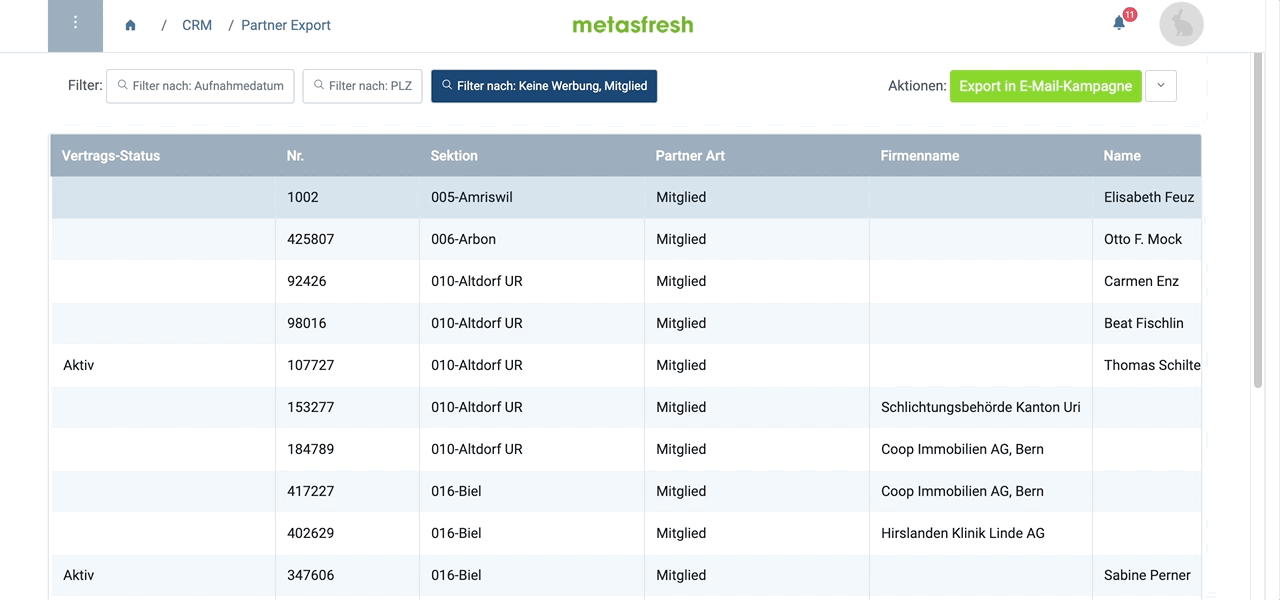Mitgliederdaten exportieren
Mit dieser Anleitung können Sie Mitgliederdaten exportieren und nach Ihren Anforderungen filtern.
- Gehen Sie in den Partner Export, um von dort aus die Mitgliederdaten zu exportieren.
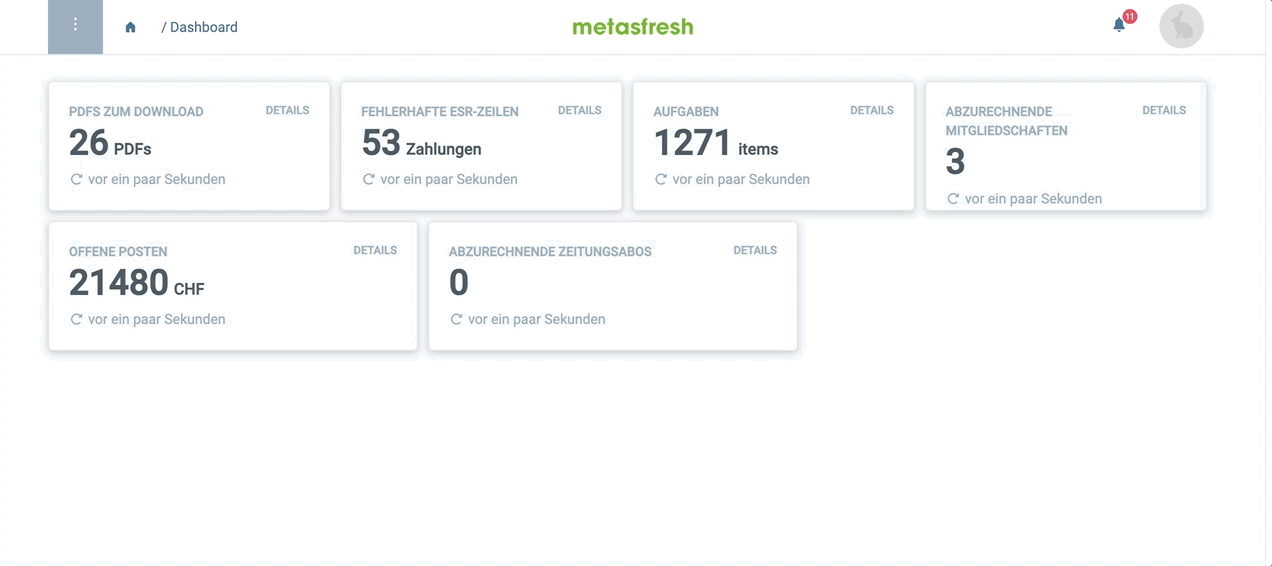
- Im Partner Export Fenster stehen Ihnen verschiedene Filtermöglichkeiten zur Verfügung.
Mitgliederliste exportieren
- Gehen Sie beim Filter auf Standard.
- Wählen Sie die betreffende Sektion aus, falls Sie auf verschiedene Zugang haben.
- Bei Partner Art können Sie "Mitglieder" auswählen, so werden Ihnen alle Mitglieder angezeigt auch diejenigen, bei welchen zu einem späteren Zeitpunkt ein Kündigungsdatum vermerkt ist
- Wenn Sie nur die Mitglieder angezeigt haben möchten, die noch kein Kündigungsdatum haben, wählen Sie bei Vertrags-Status "Aktiv" aus.
- Gehen Sie anschliessend auf "anwenden" und die Liste wird Ihnen mit den Mitgliedern angezeigt.
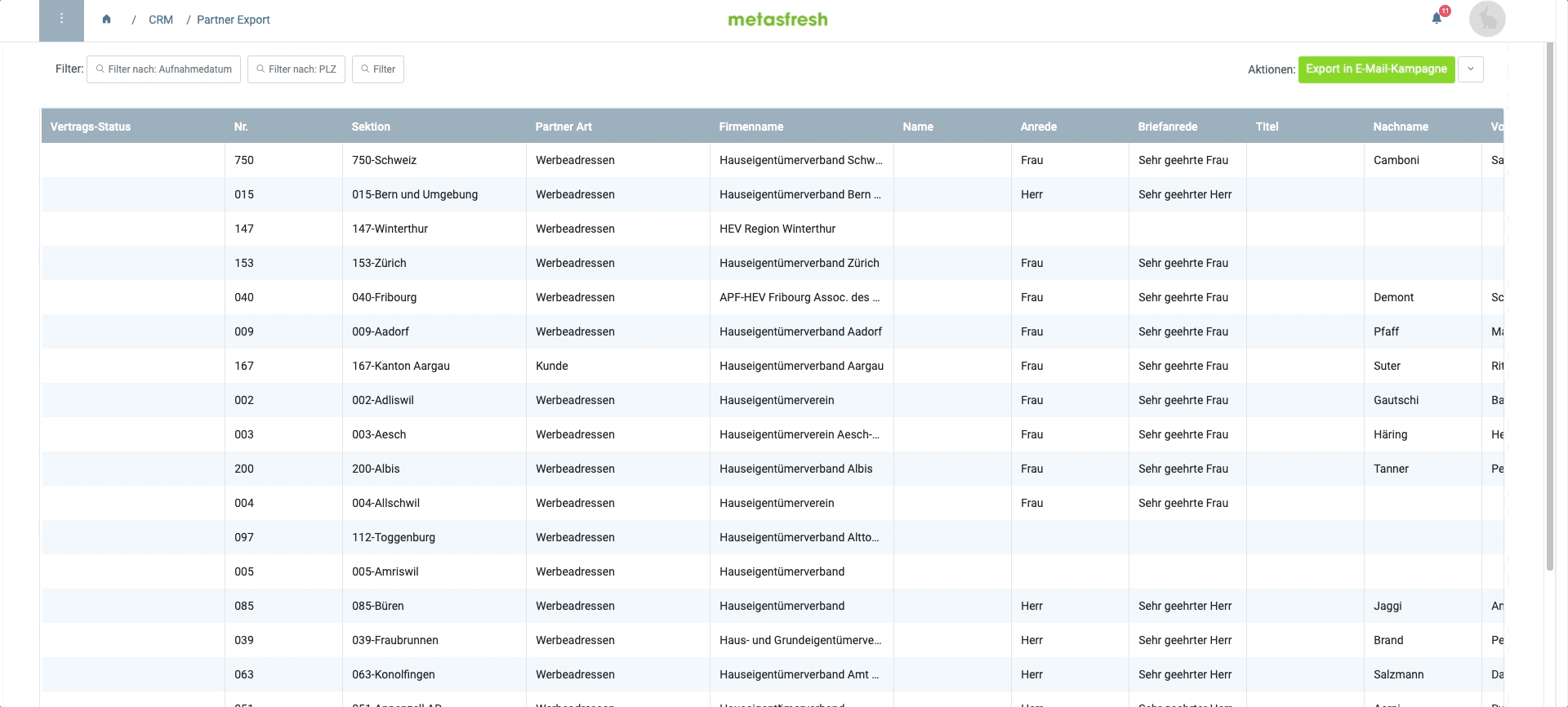
- Doppelklicken Sie unten links auf "Alle Zeilen dieser Seite auswählen", um alles anzuwählen.
- Gehen Sie über das Aktionsmenü (drei Punkte, oben links) auf "Excel Export".
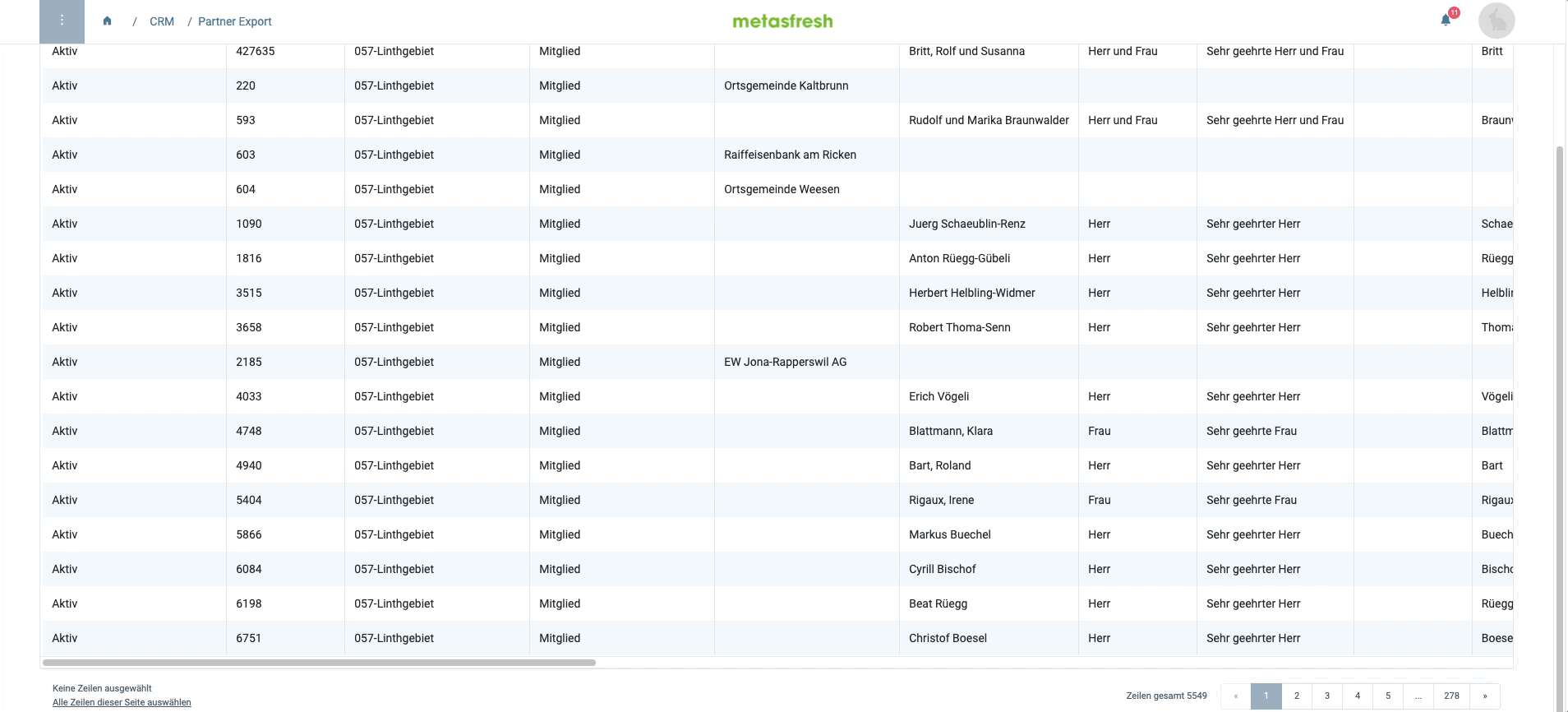
Filtern nach Aufnahmedatum
Hier können Sie alle Mitglieder, welche in einer gewissen Zeitspanne aufgenommen worden sind, filtern. Geben Sie das Startdatum an und das Enddatum und wählen Sie "anwenden" an. Dies wird vorallem verwendet, um eine Liste mit allen Neumitgliedern zu erhalten.
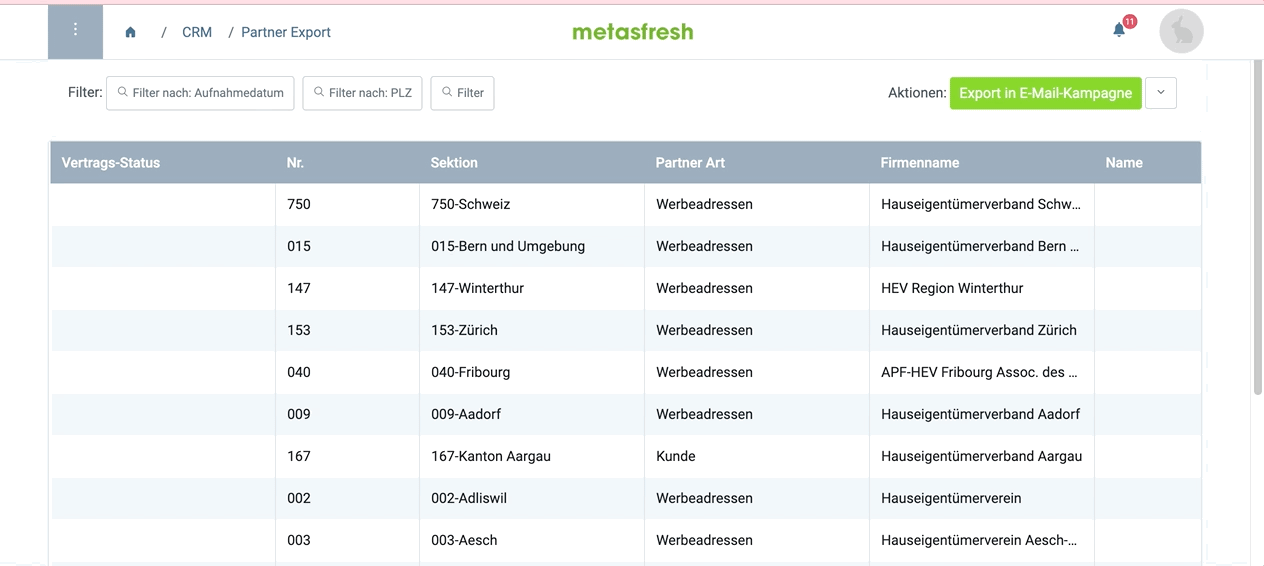
Filtern nach Kündigung
- Gehen Sie auf den Filter und anschliessend Standard.
- Wählen Sie die betreffende Sektion aus, falls Sie auf verschiedene Zugang haben.
- Um nur die gekündigten Mitglieder anzuzeigen, wählen Sie bei Partner Art "Mitglied gekündigt" aus und klicken Sie auf "anwenden".
- Die Liste können Sie, wie beim oberen Punkt "Mitgliederliste exportieren", exportieren.
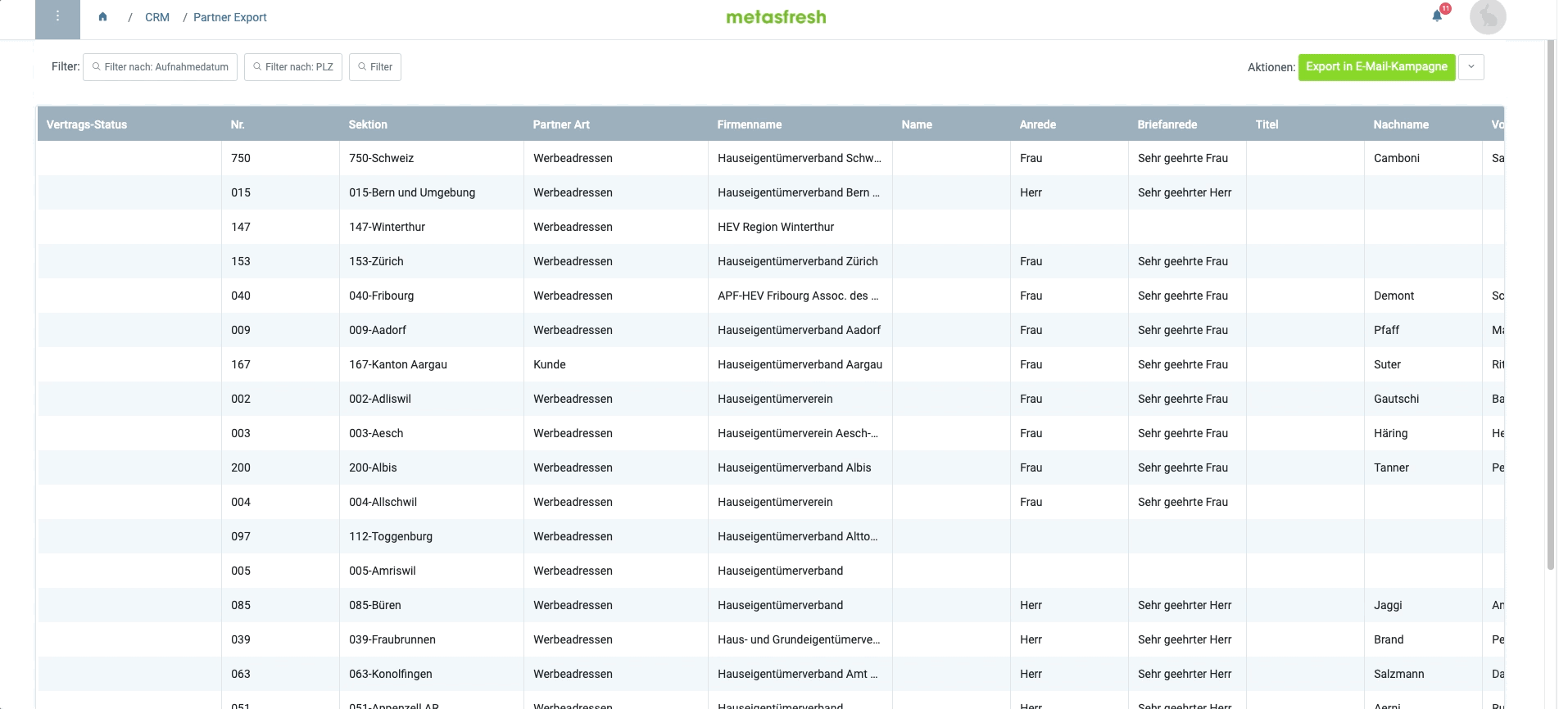
Filtern nach Mitglieder die Werbung wollen oder keine wollen
- Hierfür gehen Sie in den dritten Filter und aktivieren Sie die Checkbox "Keine Werbung", um alle Mitglieder anzuzeigen, die keine Werbung wünschen. Wenn Sie diejenigen anzeigen möchten, die Werbung wünschen, klicken Sie zweimal auf die Checkbox, damit sie grün umrandet wird.
- Anschliessend klicken Sie unten auf "anwenden".
- Die Liste können Sie, wie beim oberen Punkt "Mitgliederliste exportieren", exportieren.
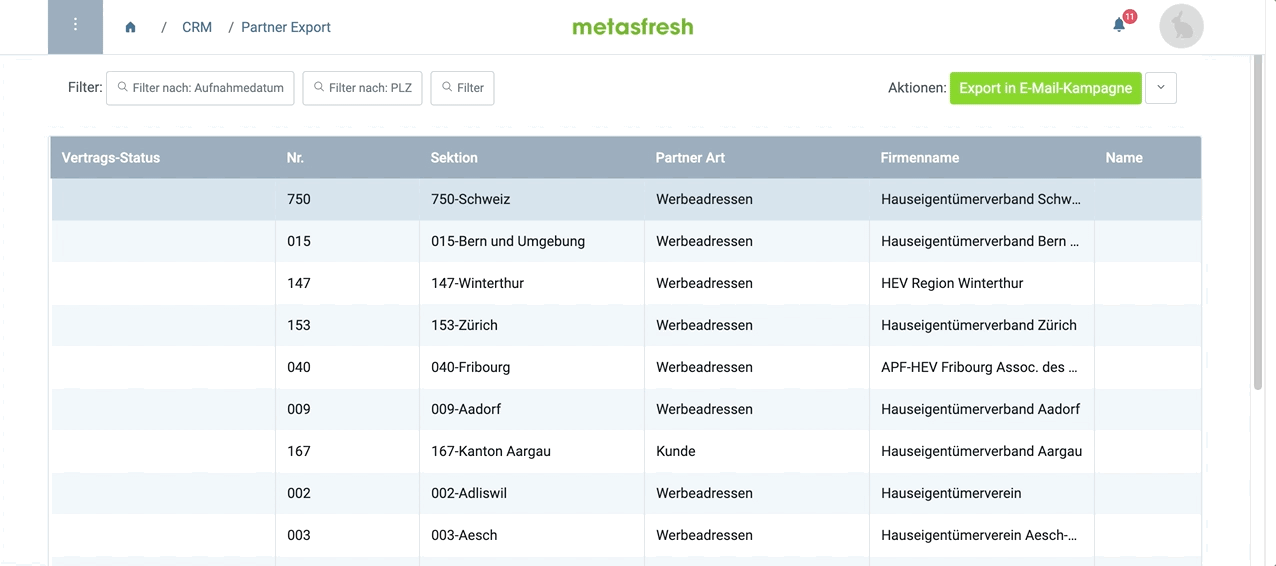
Filtern nach Auslandsadresse
- Gehen Sie auf den Filter und anschliessend auf Standard.
- Wählen Sie die betreffende Sektion aus, falls Sie auf verschiedene Zugang haben.
- Wählen Sie die Checkbox "Ausländer" an, um alle Mitglieder mit Auslandsadressen anzuzeigen.
- Klicken Sie zwei mal auf die Checkbox "Ausländer", damit sie grün umrandet ist, um nur Mitglieder mit Auslandsadressen anzuzeigen.
- Gehen Sie auf "anwenden", anschliessend können Sie die Liste, wie beim oberen Punkt "Mitgliederliste exportieren", exportieren.
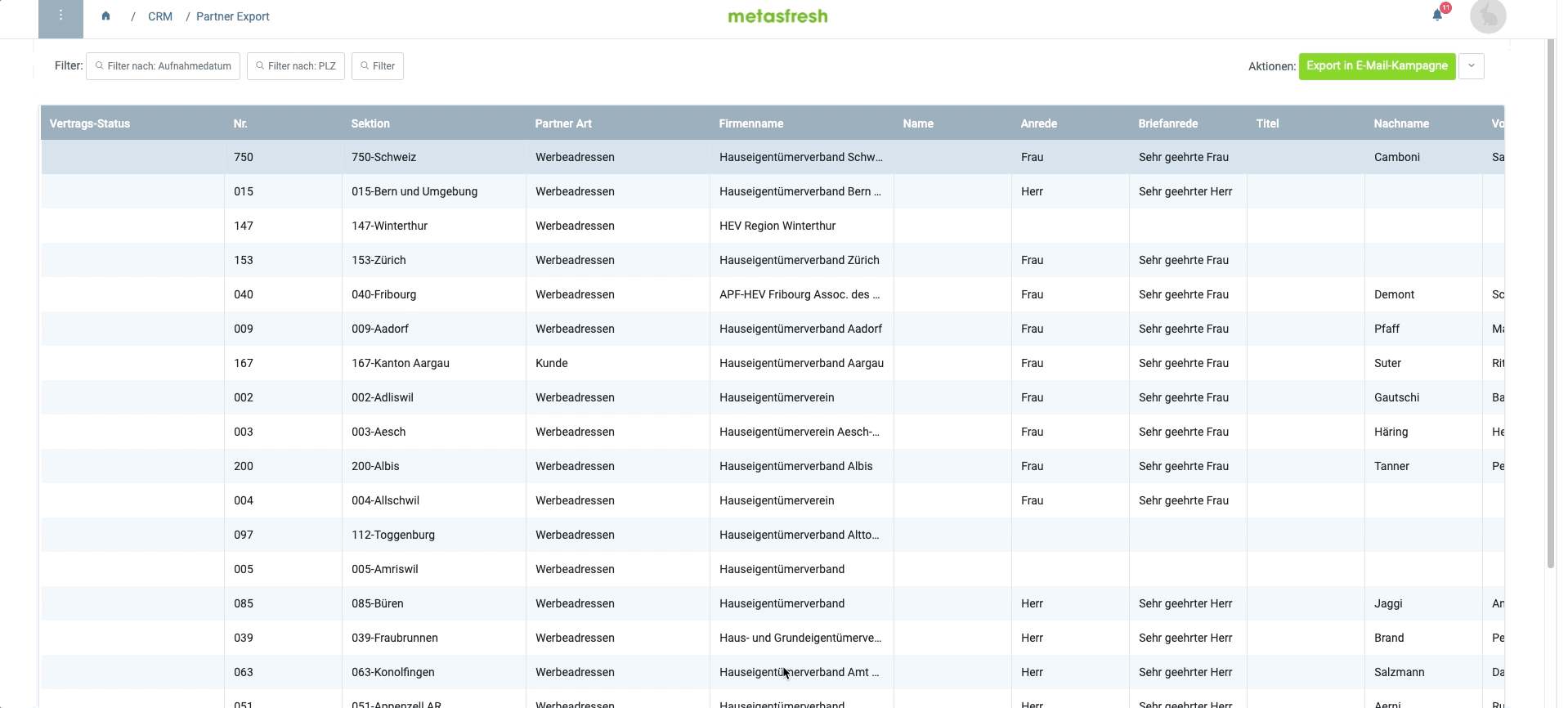
Nach PLZ filtern
Eine Möglichkeit ist es auch nach Postleitzahl zu filtern, hierbei erhalten Sie alle Mitglieder, die mit dieser PLZ im System verbunden sind. Geben Sie hierfür die 2 PLZ ein und klicken Sie auf "anwenden".
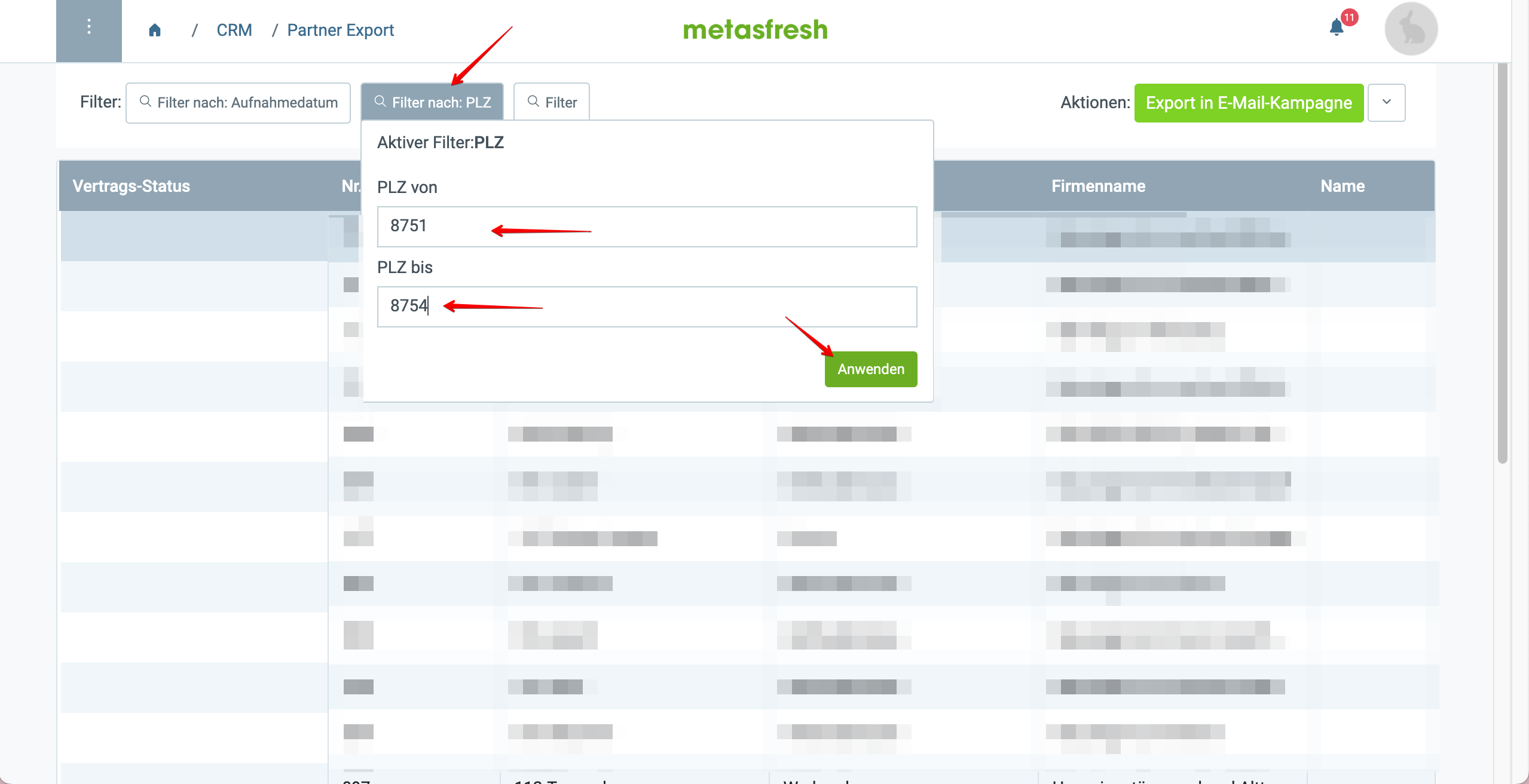
Sie können natürlich auch noch nach anderen Kriterien filtern. Um einen Filter wieder zu entfernen, können Sie oben rechts auf "clear filter" gehen.